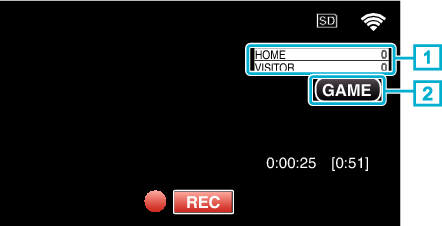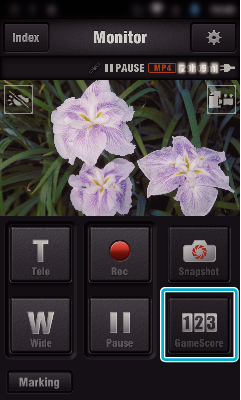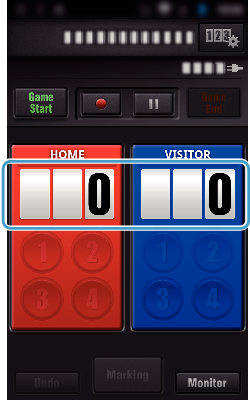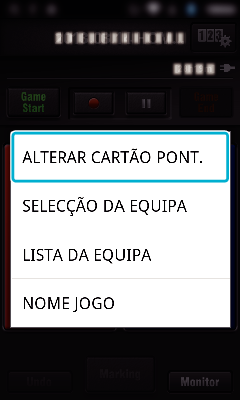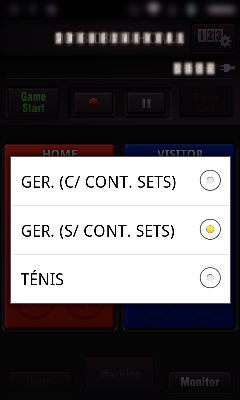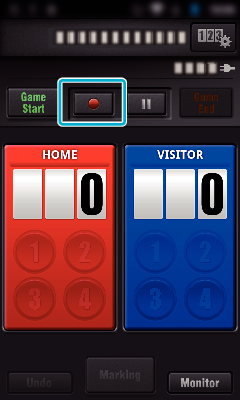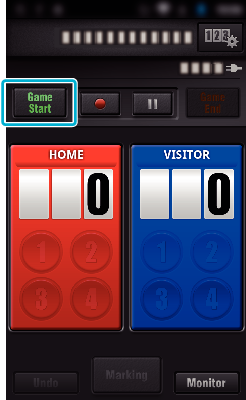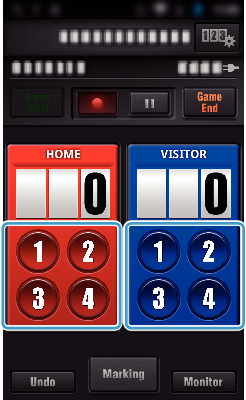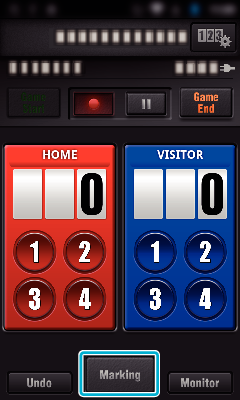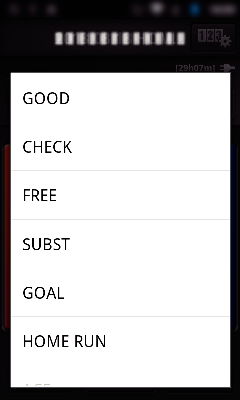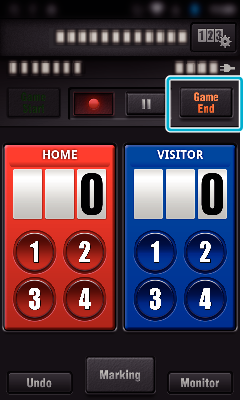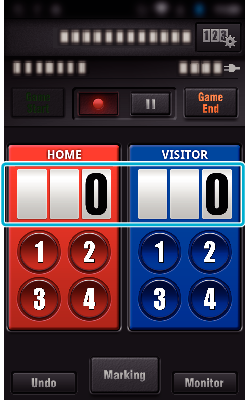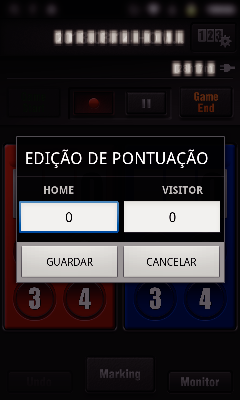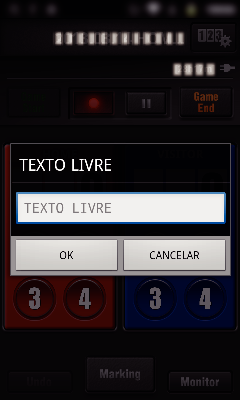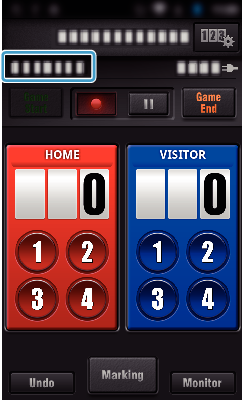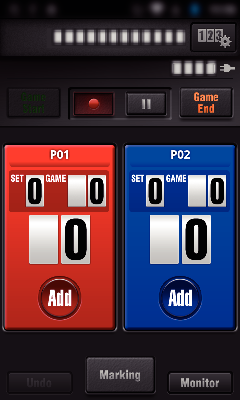Utilizar a Pontuação do Jogo
As pontuações de diversos jogos de desporto podem ser gravadas com imagens de vídeo.
Do mesmo modo, a posição gravada pode ser marcada para que seja mais fácil encontrar as cenas que pretende visualizar posteriormente.
* Estabelecer uma ligação de Wi-Fi usando a função MONITORIZAÇÃO DIR..
Comum para Android e iOS
Toque no cartão de pontuação.
Toque em “ALTERAR CARTÃO PONT.”.
(para Cartão de Pontuação Geral)
Toque em “SELECÇÃO DA EQUIPA” para seleccionar a equipa.
Toque em “LISTA DA EQUIPA” para adicionar o nome da equipa, a cor da equipa e os jogadores.
Toque em “Nome do Jogo” para definir o nome do jogo.
(para Cartão de Pontuação de Ténis)
Toque em “SELECÇÃO JOGADOR” para seleccionar o(s) jogador(es).
Toque em “LISTA JOGADOR” para adicionar jogador(es).
Toque em “REGRAS DO JOGO” para alterar as regras do jogo.
Toque em “NOME JOGO” para definir o nome do jogo.
Toque no cartão de pontuação a usar.
Os 3 tipos de cartões de pontuação estão disponíveis. Seleccione um cartão de pontuação adequado para o jogo desportivo que está a gravar.
Item
|
Detalhes
|
CARTÃO DE PONT. GERAL (C/ CONT. SETS)
|
Ténis de mesa, voleibol, etc.
|
CARTÃO DE PONT. GERAL (S/ CONT. SETS)
|
Futebol, basebol, basquetebol, etc.
|
|
|
|
Toque em  para começar a gravar o vídeo.
para começar a gravar o vídeo.
Quando o jogo é iniciado, toque em “Game Start”.
Toque no número quando a pontuação é adicionada.
Para alterar a pontuação, toque no cartão de pontuação. (apenas “CARTÃO PONTUAÇÃO GERAL”)
Para inserir caracteres, toque no cartão de pontuação.
Toque no botão “Undo” para cancelar a última entrada de pontuação.
Quando a pontuação é registada, a entrada seguinte não pode ser realizada durante os próximos 5 segundos.
Marque as cenas favoritas tocando em “Marking”.
Toque no tipo de marca que pretende inserir.
Depois de efectuada uma marca, a marca seguinte não será efectuada nos próximos 5 segundos.
Quando o jogo é finalizado, toque em “Game End”.
Toque em “OK” se “DESEJA SAIR?” aparecer.
Coloque uma marca de verificação em “PARAR GRAVAÇÃO” para parar a gravação de vídeo no final do jogo.
Toque em “Monitor” para voltar ao ecrã de monitorização no Passo 1.
O botão de pontuação pode ser seleccionado para o “CARTÃO DE PONT. GERAL (S/ CONT. SETS)” do cartão de pontuação, de acordo com o tipo de jogos.
A próxima pontuação não será registada nos próximos 5 segundos após a operação de marcação. Mas a pontuação pode ser registada logo após a operação de marcação alterando a definição de pontuação.
Alterar a Pontuação do Jogo Directamente
Pode alterar a pontuação do jogo directamente. (apenas “CARTÃO PONTUAÇÃO GERAL”)
Toque no cartão de pontuação.
Toque em “EDIÇÃO DE PONTUAÇÃO”.
Insira a pontuação e depois toque em “GUARDAR”.
Inserir Textos Curtos
(“CARTÃO PONTUAÇÃO GERAL”)
Toque no cartão de pontuação.
Toque no campo “TEXTO LIVRE” para inserir caracteres e depois toque em “OK”.
Os caracteres inseridos aparecem no canto superior esquerdo do ecrã.
Inserir Textos Curtos
(“CART. DE PONT. TÉNIS”)
Toque no cartão de pontuação.
Exibição de ecrã da câmara enquanto grava a pontuação do jogo
Nome e pontuação da equipa
O nome da equipa pode ser definido antes da gravação. (utilize letras e números)
Ícone de gravação da pontuação do jogo
Nome do jogador e pontuação
O nome do jogador pode ser definido antes da gravação. (utilize letras e números)
Ícone de gravação da pontuação do jogo